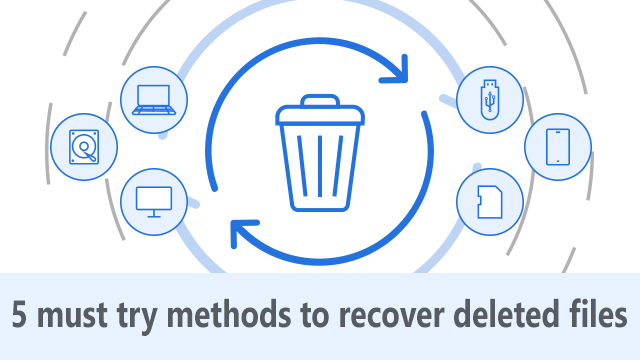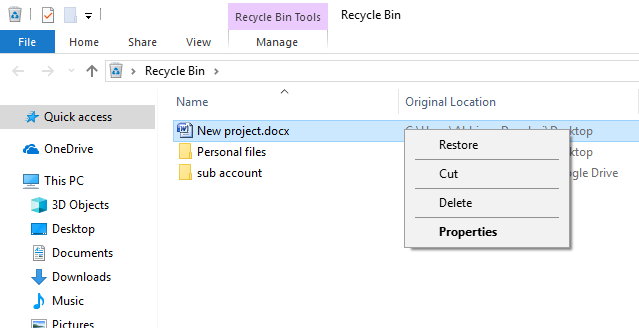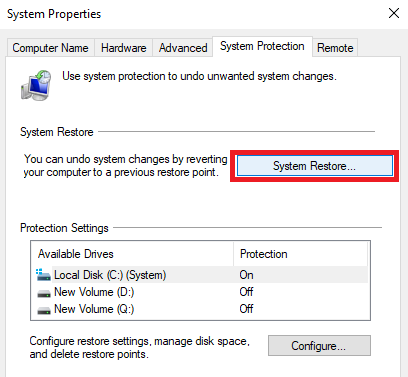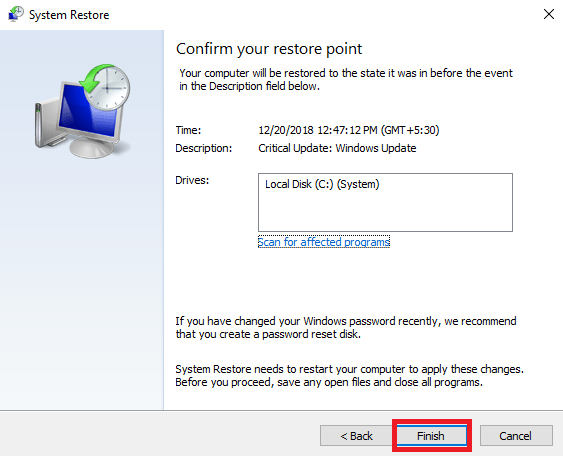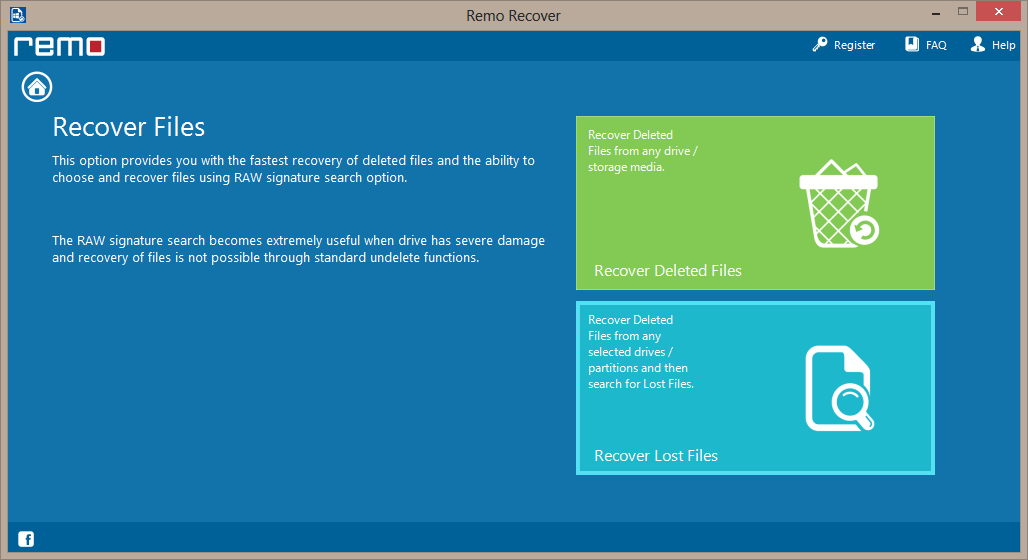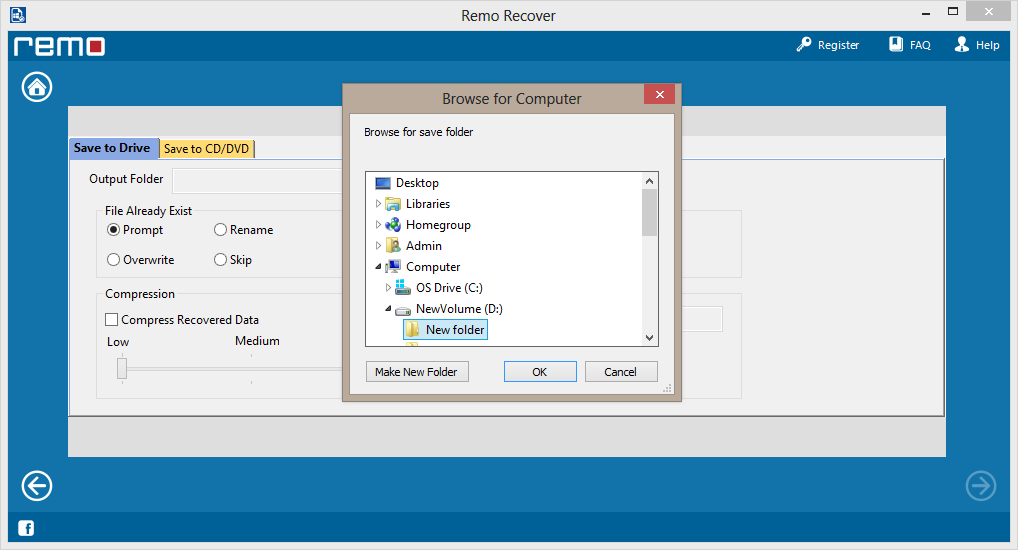Hvis du prøver gendan slettede filer, du er ikke den første. Mange mennesker ved et uheld sletter filer og gendanner dem ved hjælp af forskellige metoder.
Dog er chancerne for slettet filgendannelse i høj grad afhængig af, hvordan lagringsmediet håndteres, når filerne er slettet. Reparere Der Er Ikke Adgang Til Outlook-Datafilen
“Det anbefales stærkt at stoppe med at bruge harddisken eller i det mindste den partition, som filerne er blevet slettet fra. Følg den samme forsigtighed for ethvert lagringsmedie som hukommelseskort, USB-drev og bærbare drev.”
Følg nøje ovenstående forsigtighed, og du rydder det første trin i gendannelse af slettede filer. Da de slettede filer nu ikke er trygt fra at blive skrevet, fortsætter vi nu videre med at diskutere, hvordan kan man gendanne slettede filer gratis.
Bonustip: Hold dig til slutningen af artiklen for at få et fantastisk tip til gendannelse af ikke-gemte eller slettede Microsoft Office-filer.
Som der er flere gratis måder at gendan slettede filer, denne opskrivning sammenligner en kort beskrivelse af hver slettet filgendannelsesmetode med hensyn til vanskeligheder og tidsforbrug. Brug disse parametre og anbefalinger til at kende den nemmeste og hurtigste måde at gendanne slettede filer blandt følgende:
Metode 1: Gendan slettede filer fra papirkurv
Metode 2: Gendan slettede filer i Windows 10 ved hjælp af Systemgendannelse
Metode 3: Henter slettede filer fra backup af filhistorik
Metode 4: Slet filer ud ved hjælp af en god filgendannelsessoftware
Metode 5: Bonustip til gendannelse af Office-filer
Med en enestående hastighed kan Remo Recover hurtigt gendanne alle de slettede filer ved at bruge en effektiv scannealgoritme, der understøtter mere end 300 filtyper. Download gratis demo til filgendannelsesværktøj, og hent slettede filer på kun 4 klik.
Metode 1: Gendan Slettede Filer fra Papirkurv
Vanskelighed: Lav
Gennemsnitlig tid for filgendannelse: Moderat til Lav
Anbefalinger: Denne metode fungerer ikke i tilfælde af tømt papirkurv.
Det er helt åbenlyst at gå på udkig efter en slettet fil i papirkurven eller papirkurven i Mac. For at gendan slettede filer fra papirkurv:
- Åbn papirkurven fra skrivebordet
- Find de slettede filer, du prøver at gendanne
- Højreklik på filen, og vælg Restore
Hvis du ikke finder den slettede fil, du vil gendanne, kan papirkurven muligvis tømmes, eller filer er muligvis blevet bortskaffet fra skraldespanden, da mappen allerede er fuld. Se den fjerde metode for at vide, hvordan du gendanner filer fra papirkurven efter tømning.gendan slettede filer fra papirkurv.
Vidste du?
Størrelsen på papirkurven kan tilpasses. Hvis de slettede filer derfor overskrider den specificerede maksimale størrelse, er papirkurven designet til at bortskaffe gamle filer for at skabe plads til nye. På denne måde kan eksisterende slettede filer gå tabt før Recycle Bin recovery.
" Udfordringen med at finde mistede filer er ikke mere et mysterium. Brug dyb scanning i Remo Recover for at se efter filer, der ser bort fra filsystemet. Denne scannemekanisme implementeret af den slettede filgendannelsessoftware opfanger for filer, der er begravet uden for rækkevidden af filsystemet. Download demoen nu !!"
Metode 2: Gendan slettede filer i Windows 10 ved hjælp af Systemgendannelse
Vanskelighed: Moderat
Gennemsnitlig tid for filgendannelse: Moderat
Anbefalinger: Arbejder kun, hvis gendannelsespunktet oprettes, når filen eksisterede på computeren. Vælg kloge systemgendannelsesdato for at undgå at miste yderligere filer, som du for nylig har gemt.
Når du opretter et systemgendannelsespunkt, tager computeren et øjebliksbillede af registreringsdatabasen og systemfiler. Oprettelse af et gendannelsespunkt kan være automatisk eller manuel.
Når du vælger det ønskede gendannelsespunkt i henhold til dato og fortsætter, vendes alle ændringer som indstillinger og filer tilbage til en tilstand, når gendannelsespunktet oprettes. I processen gendanner Systemgendannelse også slettede filer fra Windows 10.hvordan genskaber man slettede filer
Hvordan udfør gratis filgendannelse i Windows 10 ved hjælp af Systemgendannelse:
- Skriv Systemgendannelse i Windows-søgefeltet, og vælg Create Restore Point forslag
- Vælg System Restore fra vinduet Systemegenskaber
- Klik på Next fra indstillingsskærmen
- Fra datalisten vælges datoen i overensstemmelse hermed for at udføre slettet filgendannelse og klik derefter på Next
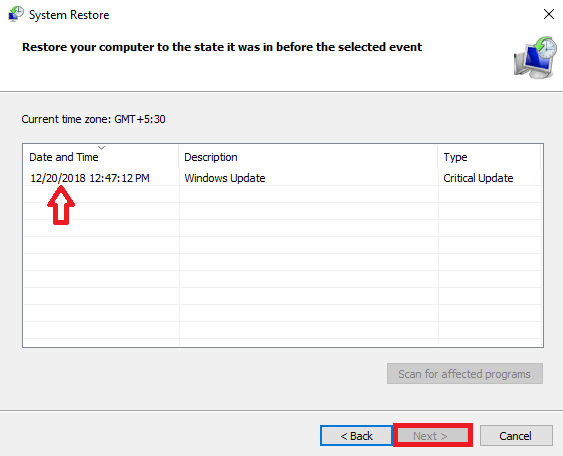
- Fra det sidste skærmbillede vælges Finish, systemet genstarter, og de slettede filer hentes
Hvis du ikke kunne finde det passende gendannelsespunkt, eller hvis dine slettede filer ikke gendannes, skal du bruge Remo file recovery tool. Denne filgendannelsessoftware scanner dybt harddisken på computeren og gendanner permanent slettede filer på bare få minutter.
![]() Problemer med læsning? Tjek dette video om, hvordan du gendanner slettede filer ved hjælp af Remo Recover.
Problemer med læsning? Tjek dette video om, hvordan du gendanner slettede filer ved hjælp af Remo Recover.
Metode 3: Gendan slettede filer i Windows 10 ved hjælp af Filhistorik-sikkerhedskopi
Vanskelighed: Høj
Gennemsnitlig tid for filgendannelse: Høj
Anbefalinger: Arbejder kun, hvis filhistorik tidligere var aktiveret.
Filhistorik-sikkerhedskopi er en ekstraordinær funktion i Windows 10. Når Filhistorik er aktiveret, tager computeren backup af filer og mapper med respektive gamle og nye versioner til den eksterne lagringsenhed eller netværk. Den eksterne lagerenhed kan være et USB-drev eller SD-kort.gendan filer windows 10
Afhængigt af backupfrekvensen kræver denne funktion, at det eksterne drev tilsluttes computeren hele tiden. Derfor, hvis du ikke har haft chancen for at tilslutte det eksterne drev, før du slettede filen, er denne funktion muligvis ikke til stor nytte. Tilfælde som dette, brug en betroet filgendannelsessoftware til at hente filer, der er slettet.
Sådan gendannes slettede filer i Windows 10 ved hjælp af Filhistorik:
- Skriv filhistorik i Windows-søgefeltet, og vælg Restore your files with File History

- Klik på History for at finde alle de sikkerhedskopierede filer og mapper
- Vælg deleted file eller mappe svarende til datoen og klik på Restore
Metode 4: Fjern sletning af filer ved hjælp af en god filgendannelsessoftware
Remo Recover: Enkel, hurtig og mest revideret filgendannelsessoftware
Enkel: Udfør gendannet filgendannelse med 4 klik
Hurtig: Det tager kun få sekunder at generere et træ af gendannede slettede filer
Mest revideret: Med mere end en million downloads hidtil er Remo Recover blevet meget gennemgået og tillid til dets effektivitet.
Med 300+ understøttede filtyper kan Remo Recover hurtigt gendanne slettede filer som billeder, lyd, dokumenter, Photoshop-filer osv.
Være det gendannelse af slettede filer efter papirkurven er tømt eller gendannelse af utilsigtede slettede filer, dette værktøj er en integreret løsning.
Designet med en robust scanningsmotor, slettet filgendannelsessoftware glider gennem alle sektorer på harddisken for at se efter slettede filer og liste dem til gendannelse.
Værktøjet har også deep scan der bruger en indbygget algoritme, der nøjagtigt identificerer unik filsignatur og ignorerer filsystemerne fuldstændigt for at forbedre gendannelseschancerne for slettede filer.gendannelse af slettede filer
Gendan slettede filer gratis efter download og installation af demoversion. Senere gem dem ved at få en licensnøgle.
4 Enkle Trin til Hvordan kan Man Gendanne Slettede Filer
Trin 1: Start applikationen, og vælg Recover files mulighed fra startskærmen
Trin 2: Vælg det næste skærmbillede Recover Deleted Files hvorfra filer ikke er slettet
Trin 3: Vælg nu det drev, hvorfra du skal gendanne slettede filer, og klik på next for at starte scanningsprocessen.
Trin 4: Når scanningen er afsluttet, vises en liste over gendannelige filer. Vælg ved hjælp af filtre den slettede fil, du vil gendanne, og gem dem
Bonustip til gendannelse af Office-fil:
Metode 5: Sådan gendannes ikke-gemt eller slettet Microsoft Office-fil
# Bemærk: Fungerer kun til Word-, Excel- og PowerPoint-applikationer, der har AutoRecover aktiveret
Det første sted at kigge efter en slettet fil i et ordapplikation er Recent Documents under fanen Fil. Hvis du ikke har fundet den ønskede fil, der skal gendannes, skal du vælge Fil-fanen efter at have åbnet en tilfældig Word-fil.
Vælg Info>Manage Documents>Recover Unsaved Documents. Gennemse nu den slettede fil, du vil gendanne, og klik på Open for at gendanne slettede filer. Følg den samme procedure for PowerPoint og Excel